微软经典Windows操作系统,办公一族得力助手
立即下载,安装Windows7
简介:重装操作系统是电脑维护中常见的操作之一,本文将介绍如何重装Win10系统并保留个人文件,帮助读者解决系统问题并保留重要数据。

品牌型号:惠普Pavilion 15
操作系统版本:Windows 10
软件版本:最新版本
1、在重装系统之前,首先需要备份个人文件。可以将重要文件复制到外部存储设备,如移动硬盘或U盘,或者使用云存储服务进行备份。
2、打开文件资源管理器,选择需要备份的文件或文件夹,右键点击并选择复制,然后将其粘贴到外部存储设备中。
1、访问微软官方网站,下载Windows 10安装媒体创建工具。
2、运行安装媒体创建工具,选择“创建安装媒体(USB闪存驱动器、DVD或ISO文件)以供其他电脑使用”,然后按照提示进行操作。
1、将创建好的安装媒体插入电脑,并重新启动电脑。
2、在启动过程中按下相应的按键(通常是F12或ESC)进入启动菜单,选择从安装媒体启动。
3、按照安装向导的提示进行操作,选择保留个人文件选项,然后继续安装。
4、等待系统安装完成,期间可能需要重启电脑数次。
1、安装完成后,将之前备份的个人文件复制到新系统中。
2、打开文件资源管理器,找到之前备份的文件或文件夹,右键点击并选择复制,然后将其粘贴到新系统的相应位置。
结论:
通过备份个人文件、创建安装媒体、重装Win10系统和恢复个人文件的步骤,我们可以轻松地重装系统并保留个人文件。在操作过程中,务必注意备份重要文件,以免数据丢失。希望本文能帮助读者解决系统问题,并提供了一种有效的方法来保护个人文件。
 深度技术ghost win7系统下载64位装机版1802
深度技术ghost win7系统下载64位装机版1802
 [Vovsoft Collect URL(爬虫软件) v3.0官方版] - 强大的网页爬取工具,助您轻松收集URL![Vovsoft Collect URL(爬虫软件) v3.0官方版] - 快速获取
[Vovsoft Collect URL(爬虫软件) v3.0官方版] - 强大的网页爬取工具,助您轻松收集URL![Vovsoft Collect URL(爬虫软件) v3.0官方版] - 快速获取
 [Vovsoft Collect URL(爬虫软件) v3.0官方版] - 强大的网页爬取工具,助您轻松收集URL![Vovsoft Collect URL(爬虫软件) v3.0官方版] - 快速获取
[Vovsoft Collect URL(爬虫软件) v3.0官方版] - 强大的网页爬取工具,助您轻松收集URL![Vovsoft Collect URL(爬虫软件) v3.0官方版] - 快速获取
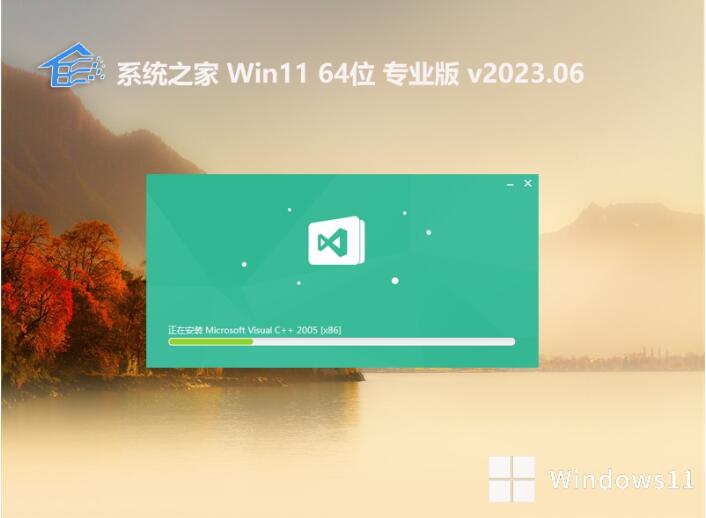 系统之家 Ghost Win11 64位稳定兼容版 v2023.06
系统之家 Ghost Win11 64位稳定兼容版 v2023.06
 Nettools 5.0.7:最新版本,更快更安全,让你的网络体验更加精彩!
Nettools 5.0.7:最新版本,更快更安全,让你的网络体验更加精彩!
 千千静听音乐播放器 v7.0.4 官方最新正式版 (音乐播放软件)
千千静听音乐播放器 v7.0.4 官方最新正式版 (音乐播放软件)